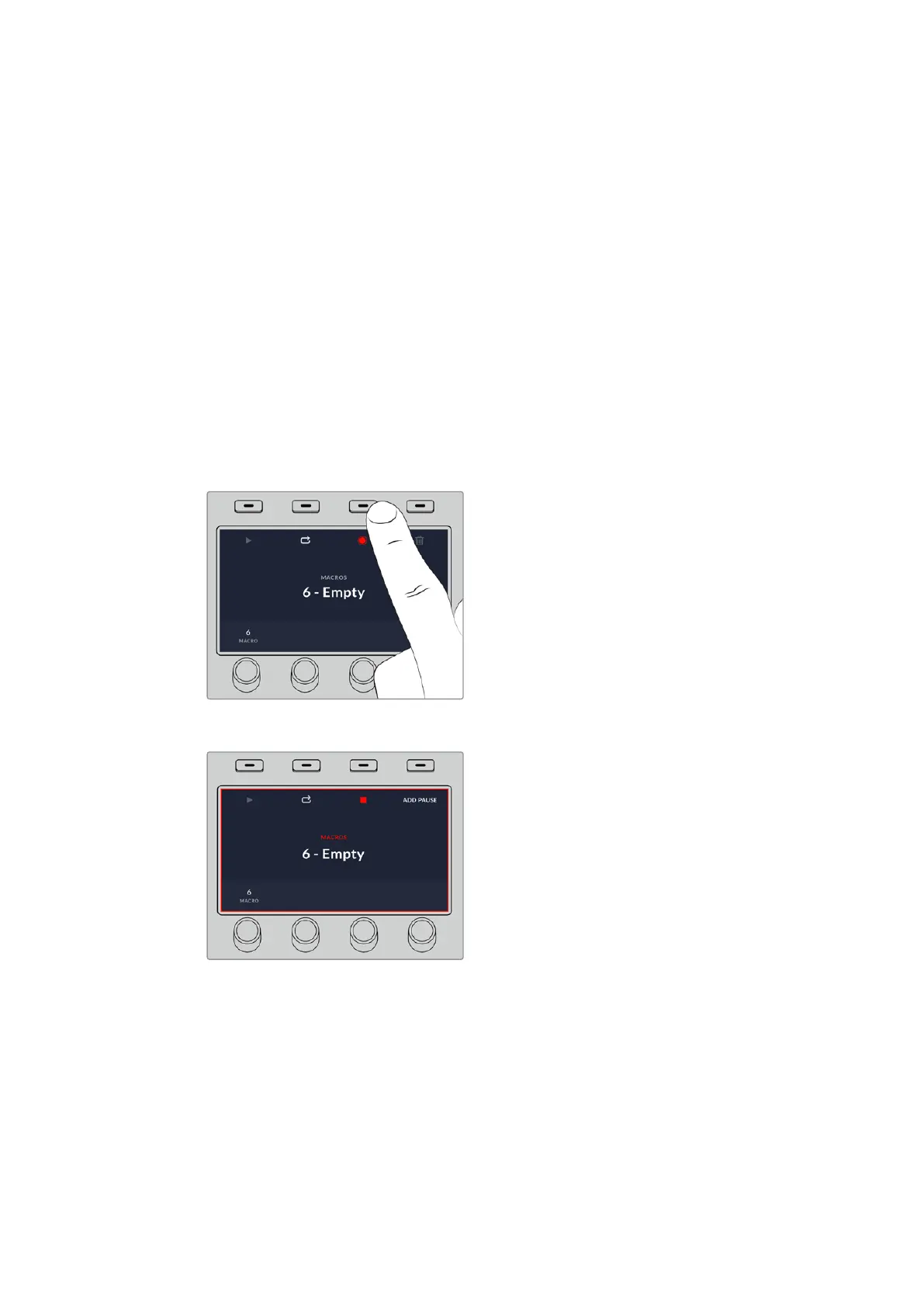Grabación de macros en el modelo ATEM 1 M/E Advanced Panel
El modelo ATEM 1 M/E Advanced Panel permite grabar y ejecutar macros independientemente del
programa ATEM Software Control. Todas las funciones que este último ofrece también pueden llevarse a
cabo en el panel de control. Para organizar gráficos en el panel multimedia o cambiar la configuración de
las cámaras, basta con acceder a los respectivos ajustes en la interfaz de la aplicación.
Los botones para la grabación y ejecución de macros se sitúan en el módulo de control del panel.
El nombre del botón correspondiente a cada macro aparece en el bus de selección de fuentes.
Siga los pasos que se indican a continuación para crear la macro «Transitions», descrita anteriormente al
utilizar el programa ATEM Software Control. En este caso, se creará una macro en la posición 6.
1 Presione el botón contextual MACRO para acceder al menú de ajustes en la pantalla del
dispositivo.
2 Gire el mando junto a la opción MACRO para seleccionar la posición en la cual se grabará.
En este caso, elija la posición 6.
3 Presione el botón junto al símbolo de grabación para comenzar. Este se representa mediante un
círculo rojo que se convierte en un cuadrado durante la grabación.
Presione el botón junto al ícono de grabación para finalizar.
Durante la grabación, aparecerá un borde rojo
alrededor de la pantalla del dispositivo
4 Presione SHIFT y luego COLOR BARS en el bus de programa. El botón comenzará a parpadear
para indicar que la fuente ha cambiado.
5 Presione SHIFT y luego COL1 en el bus de anticipos. Es posible asignar señales en negro, barras
o generadores de color a cualquiera de los primeros 10 botones de los buses de programa y
anticipos para facilitar el acceso a los mismos. Consulte las instrucciones correspondientes en el
apartado Asignación de botones.
893Cómo emplear el ATEM 1 M/E Advanced Panel
